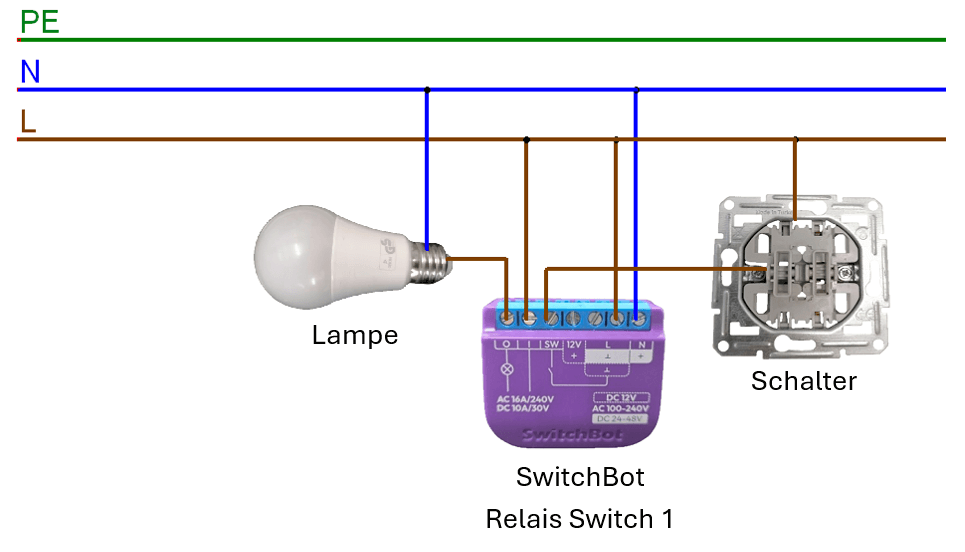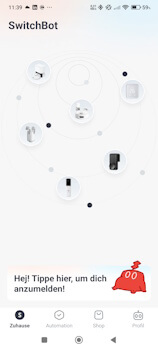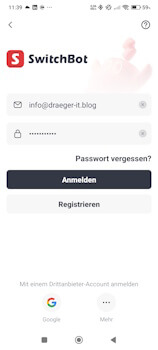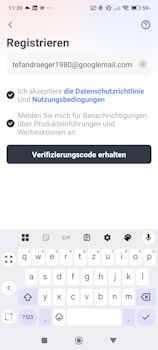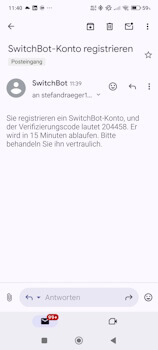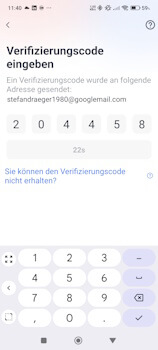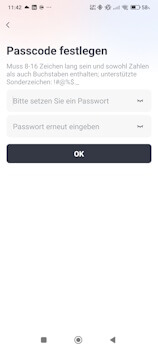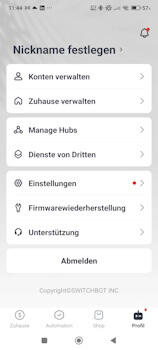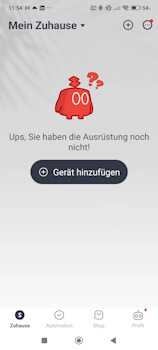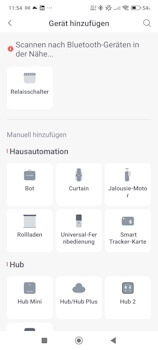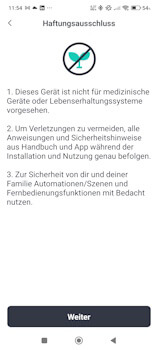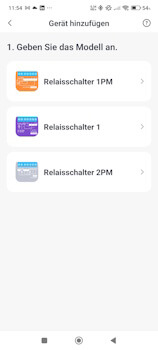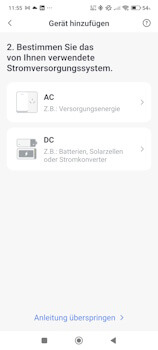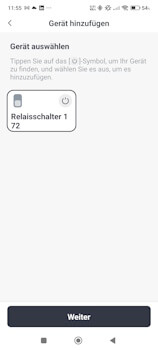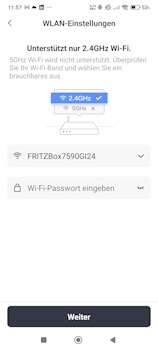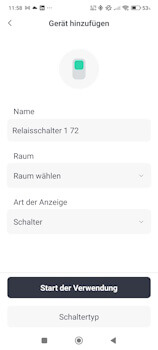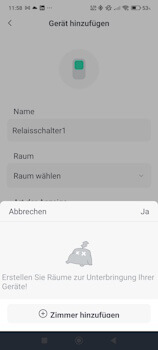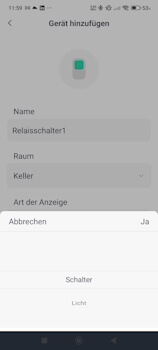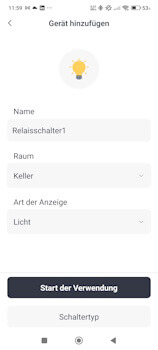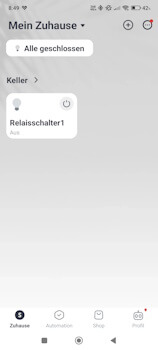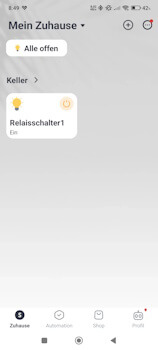Wer gerade dabei ist, sein eigenes Smart Home aufzubauen, steht früher oder später vor einer wichtigen Entscheidung: Für welchen Hersteller soll man sich entscheiden? Denn ein späterer Wechsel des Systems kann nicht nur mühsam sein, sondern auch ins Geld gehen. Viele Nutzer setzen daher von Anfang an auf bekannte Marken wie Shelly, die sich über Jahre hinweg als zuverlässig und flexibel etabliert haben. Doch Shelly ist längst nicht die einzige Option – der Markt bietet mittlerweile zahlreiche Alternativen mit spannenden Funktionen und modernen Standards.
In diesem Beitrag stelle ich dir zwei smarte Relais der Firma SwitchBot vor: den SwitchBot Relais Switch 1 und den SwitchBot Relais 1PM. Beide Geräte sind nicht nur kompakt und leistungsstark, sondern bringen von Haus aus moderne Verbindungsmöglichkeiten wie WLAN, Bluetooth Low Energy (BLE) und sogar Matter-Unterstützung mit – ein Standard, den Shelly bislang erst ab Generation 4 (verfügbar seit April 2025) anbietet.
Gerade diese umfangreiche Konnektivität macht die SwitchBot-Geräte zu spannenden Kandidaten für dein Smart-Home-Setup – vor allem, wenn du Wert auf Zukunftssicherheit und Flexibilität bei der Integration legst.
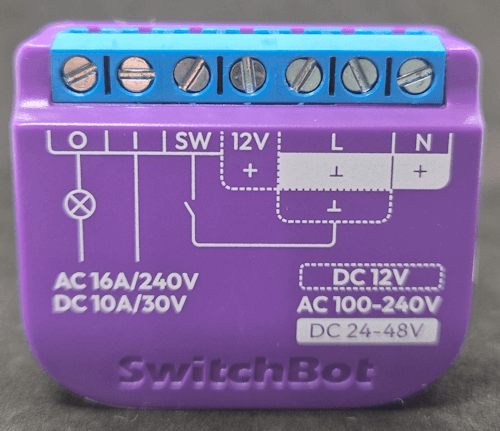





Hinweis:
Dieser Beitrag ist nicht gesponsert. Ich habe mir beide Geräte selbst gekauft, um sie in Ruhe zu testen und euch meine ehrliche Meinung und Einschätzung weiterzugeben.
Inhaltsverzeichnis
- Funktionsübersicht der SwitchBot Relay Switch 1 und 1PM
- Praxisbeispiel: Lampe mit Schalter und App steuern
- Einrichtung: Schnell und einfach per Access Point
- Vergleich mit Shelly: Wie schlägt sich der SwitchBot Relais Switch?
- Abschluss, Fazit & Ausblick
Funktionsübersicht der SwitchBot Relay Switch 1 und 1PM
Die SwitchBot Relay Switch 1 und 1PM sind kompakte Unterputz-Relais, die herkömmliche Geräte wie Lampen, Ventilatoren oder Garagentore in smarte Komponenten verwandeln können. Beide Modelle unterstützen WLAN und Bluetooth Low Energy (BLE) und sind Matter-kompatibel, was eine nahtlose Integration in Plattformen wie Apple Home, Google Home, Amazon Alexa und SmartThings ermöglicht .
Hauptmerkmale:
- Matter-Zertifizierung: Beide Modelle sind Matter-kompatibel, was eine einfache Integration in verschiedene Smart-Home-Plattformen ermöglicht .
- Bluetooth-Repeater: Die integrierte Bluetooth-Repeater-Funktion erweitert die Reichweite von bis zu 10 SwitchBot-Bluetooth-Geräten auf bis zu 80 Meter im Freien .
- Energieüberwachung (nur 1PM): Das Modell 1PM bietet eine Echtzeit-Überwachung des Stromverbrauchs, detaillierte Berichte und ein Jahr kostenlosen Cloud-Speicher zur Optimierung des Energieverbrauchs .
- Sicherheitsfunktionen: Beide Modelle verfügen über Schutzmechanismen gegen Überhitzung und Überlastung sowie eine automatische Wiederherstellung nach Stromausfällen .
- Einfache Installation: Die Relais sind so konzipiert, dass sie problemlos hinter bestehenden Wandschaltern in Unterputzdosen installiert werden können, ohne deren manuelle Bedienung zu beeinträchtigen .
Diese Funktionen machen die SwitchBot Relay Switch 1 und 1PM zu vielseitigen und zukunftssicheren Komponenten für jedes Smart-Home-System.
Vergleich der technischen Daten: SwitchBot Relais Switch 1 vs. 1PM
Hier ist eine übersichtliche Tabelle mit den technischen Daten des SwitchBot Relais Switch 1 und SwitchBot Relais 1PM:
| Eigenschaft | SwitchBot Relais Switch 1 | SwitchBot Relais 1PM |
|---|---|---|
| Stromversorgung AC | 100–240 V, 50/60 Hz | 100–240 V, 50/60 Hz |
| Stromversorgung DC | 12 V / 24–48 V | 24–30 V |
| Max. AC-Ausgangsstrom | 16 A | 16 A |
| Max. DC-Ausgangsstrom | 10 A | 10 A |
| Konnektivität | WLAN + Bluetooth Low Energy (BLE) + Matter | WLAN + Bluetooth Low Energy (BLE) + Matter |
| Bluetooth-Reichweite | bis 10 m (innen), bis 30 m (außen) | bis 10 m (innen), bis 30 m (außen) |
| WLAN-Reichweite | bis 30 m (innen), bis 50 m (außen) | bis 30 m (innen), bis 50 m (außen) |
| Energieüberwachung | ✘ | ✔ Echtzeitmessung mit Cloud-Speicher (1 Jahr) |
| Bluetooth-Repeater | ✔ | ✔ |
| Sicherheitsfunktionen | Überspannungsschutz, Neustart nach Stromausfall | Überspannungsschutz, Neustart nach Stromausfall |
| Abmessungen | 42 × 36 × 16 mm | 42 × 36 × 16 mm |
| Gewicht | 27 g | 27 g |
Praxisbeispiel: Lampe mit Schalter und App steuern
Ein klassisches und praxisnahes Einsatzszenario für das SwitchBot Relais ist die Steuerung einer Lampe – sowohl über einen herkömmlichen Lichtschalter als auch parallel über die SwitchBot App. Das smarte Relais wird dabei einfach hinter dem vorhandenen Wandschalter in der Unterputzdose installiert und zwischen die Stromleitung und die Lampe geschaltet.
Der große Vorteil:
Die Lampe kann wie gewohnt über den Schalter bedient werden, zusätzlich aber auch jederzeit per App gesteuert werden, zum Beispiel vom Sofa oder unterwegs.
Die kostenlose SwitchBot App ist sowohl im Google Play Store für Android als auch im App Store für iOS-Geräte erhältlich. In der App kannst du das Relais nicht nur ein- und ausschalten, sondern auch Zeitpläne, Automationen, Szenen und Verknüpfungen mit anderen Geräten definieren – ideal für ein flexibles und komfortables Smart-Home-Erlebnis.
Die Schaltung hierzu sieht wiefolgt aus:
Der Anschluss ist wirklich unkompliziert: Der Schaltplan ist direkt auf dem SwitchBot Relais Switch 1 aufgedruckt – du musst ihn nur nachbauen. So gelingt die Installation auch ohne viel Vorkenntnis.
Die Lampe wird mit dem Neutralleiter (N) am Sockel verbunden, der Außenleiter (L) geht an den Ausgang O des SwitchBot Relais. Zusätzlich muss auch die Klemme I mit dem Leiter L verbunden werden. Der Lichtschalter wird ebenfalls mit L verbunden, die andere Seite des Schalters geht an die Klemme SW des Relais. So lässt sich die Lampe sowohl manuell als auch per App steuern.
Einrichtung: Schnell und einfach per Access Point
Die Inbetriebnahme der SwitchBot Relais Switch 1 und 1PM ist erfreulich unkompliziert und erinnert stark an den bekannten Ablauf bei Shelly-Geräten. Nach dem Einschalten erzeugt das Relais automatisch ein eigenes WLAN-Netzwerk (Access Point), mit dem man sich zunächst verbindet. Anschließend erfolgt die Konfiguration ganz bequem über die SwitchBot App, die für Android und iOS verfügbar ist.
Innerhalb der App wird das Gerät automatisch erkannt und durch die Einrichtung geführt. Hier lassen sich unter anderem:
- das heimische WLAN-Netz auswählen,
- optionale Geräteeinstellungen wie Schaltverhalten und Zeitpläne konfigurieren,
- sowie die Integration in Smart-Home-Plattformen (z. B. Alexa, Google Home, Apple Home via Matter) vornehmen.
Dank der intuitiven Benutzeroberfläche und der stabilen Verbindung über WLAN und BLE ist die Einrichtung in wenigen Minuten abgeschlossen – ganz ohne zusätzliche Bridge oder technische Vorkenntnisse.
Im Folgenden zeige ich dir Schritt für Schritt, wie du das SwitchBot Relais Switch 1 mit der Android-App einrichtest. Ich gehe davon aus – und hoffe –, dass der Ablauf unter iOS ähnlich oder identisch ist. Solltest du ein iPhone nutzen und Unterschiede feststellen, freue ich mich über einen kurzen Hinweis in den Kommentaren.
SwitchBot App einrichten: Registrierung und Anmeldung
Bevor du ein neues Gerät wie das SwitchBot Relais Switch 1 hinzufügen kannst, musst du dich zunächst in der SwitchBot App anmelden oder ein neues Konto erstellen. Da ich bisher noch kein Konto hatte, zeige ich dir in den folgenden Schritten, wie du dich registrierst und einrichtest – ganz einfach und ohne technische Vorkenntnisse.
#1 – Anmeldung starten
Sobald die SwitchBot App geöffnet ist, tippen wir unten auf die Leiste mit dem Text: „Hej, tippe hier, um dich anzumelden!“
Dadurch öffnet sich der Dialog zur Anmeldung oder Registrierung, je nachdem, ob du bereits ein Konto hast oder nicht.
#2 – Konto erstellen
Da ich den Prozess bereits einmal durchlaufen habe, sind die Felder bei mir mit E-Mail und Passwort vorbelegt. In deinem Fall sollten die Felder leer sein.
Tippe nun auf die Schaltfläche „Registrieren“, um ein neues SwitchBot-Konto anzulegen.
#3 – E-Mail-Adresse eingeben
Für die Registrierung gibst du nun deine E-Mail-Adresse ein. An diese Adresse wird im nächsten Schritt ein Bestätigungscode gesendet, den du zur Verifizierung deines Kontos benötigst.
#4 – Passwort festlegen
Nachdem deine E-Mail-Adresse erfolgreich verifiziert wurde, wirst du aufgefordert, ein Passwort für dein Konto festzulegen.
Achte darauf, dass das Passwort den angezeigten Richtlinien entspricht – nur dann lässt sich der Schritt erfolgreich abschließen.
Tippe danach auf die Schaltfläche „OK“, um die Registrierung abzuschließen.
#5 – Nicknamen vergeben (optional)
Nach erfolgreicher Registrierung wirst du automatisch angemeldet und kannst nun einen Nicknamen festlegen – wofür genau dieser dient, ist zwar nicht ganz klar, aber du kannst ihn beliebig wählen.
Ich überspringe an dieser Stelle weitere Personalisierung und gehe direkt zum nächsten Schritt, um das Relais Switch einzurichten.
Einrichten des Relais Switch 1
Nach der Registrierung und Anmeldung gelangst du über den unteren Menüpunkt „Zuhause“ zurück auf die Startseite der App. Dort findest du gut sichtbar die große Schaltfläche „+ Gerät hinzufügen“.
Ein Tipp darauf startet den Einrichtungsassistenten, mit dem du dein neues SwitchBot Relais Schritt für Schritt einrichten kannst.
#1 – Gerät aus der Liste auswählen
Nachdem das Relais in der Geräteliste angezeigt wird, tippen wir auf die entsprechende Kachel, um den Einrichtungsprozess zu starten.
#2 – Sicherheitshinweis bestätigen
Im nächsten Schritt erscheint ein Sicherheitshinweis zur Verwendung des Relais. Lies dir diesen Hinweis aufmerksam durch und bestätige ihn anschließend mit einem Tipp auf die Schaltfläche „Weiter“, um fortzufahren.
#3 – Gerätemodell auswählen
Das Gerät wurde nun als Relais Switch erkannt. Im nächsten Schritt musst du angeben, welches Modell du genau verwendest.
In meinem Fall wähle ich das einfache Modell, das nur schalten, aber keine Verbrauchsdaten messen kann – erkennbar an der lila Farbgebung in der Auswahl.
#4 – Stromart auswählen
Die SwitchBot Relais können mit AC (Wechselstrom) oder DC (Gleichstrom) betrieben werden. Die entsprechenden Angaben findest du direkt auf dem Gehäuse des Geräts.
In meinem Fall ist das Relais an 230 V Wechselstrom angeschlossen – daher wähle ich in der App die Option „AC“ aus.
#5 – Gerät vorab steuern und identifizieren
Im nächsten Schritt wird das Relais in einer Kachel angezeigt, über die du das Gerät bereits ein- und ausschalten kannst.
Das ist besonders hilfreich, wenn du mehrere Geräte gleichzeitig einrichtest, da du sie so eindeutig identifizieren kannst.
In den folgenden Schritten wird das Relais dann mit einem Namen und einem Raum versehen.
#6 – Verbindung mit dem 2,4 GHz WLAN herstellen
Im nächsten Schritt wird das Relais in dein lokales WLAN-Netzwerk eingebunden. Wie bei den meisten Smart-Home-Geräten üblich, funktioniert dies nur mit einem 2,4 GHz-Netzwerk – 5 GHz wird nicht unterstützt.
Die App scannt automatisch nach verfügbaren Netzwerken und zeigt sie in einer Drop-down-Liste an. Wähle dein WLAN aus und gib das passende Passwort ein, um die Einrichtung fortzusetzen.
#7 – Name, Raum und Verwendung festlegen
Nachdem das Relais erfolgreich ins WLAN eingebunden wurde, kannst du nun die Grundkonfiguration vornehmen.
Dabei lassen sich folgende Einstellungen anpassen:
- Name: frei wählbar, z. B. „Wohnzimmerlicht“ oder „Terrassenlampe“
- Raum: wenn noch kein Raum existiert, kannst du hier direkt einen neuen erstellen
- Verwendung: wähle zwischen „Schalter“ oder „Licht“, je nachdem, wofür das Relais genutzt wird
Diese Einstellungen helfen dir später bei der Übersicht und Automatisierung innerhalb der App.
#8 – Einrichtung abschließen
Zum Schluss tippst du auf „Start der Verwendung“, um die Einrichtung abzuschließen.
Du wirst direkt zur Startseite der App weitergeleitet, wo das neue Gerät als Kachel angezeigt wird. Über diese Kachel kannst du das Relais ab sofort ein- und ausschalten und später auch in Szenen und Automationen einbinden.
Vergleich mit Shelly: Wie schlägt sich der SwitchBot Relais Switch?
Nachdem das SwitchBot Relais erfolgreich eingerichtet wurde, lohnt sich ein Blick auf die Unterschiede und Gemeinsamkeiten zu einem der bekanntesten Konkurrenten im DIY-Smart-Home-Bereich: Shelly.
Gerade Nutzer, die bereits Erfahrungen mit Shelly 1 oder Shelly 1PM gesammelt haben, werden viele Parallelen entdecken – aber auch einige interessante Unterschiede.


Technischer Vergleich: Shelly 1 Gen3 vs. SwitchBot Relais Switch 1
| Eigenschaft | Shelly 1 Gen3 | SwitchBot Relais Switch 1 |
|---|---|---|
| Abmessungen (mm) | 37 x 42 x 16 | 42 x 36 x 16 |
| Gewicht | 26 g | 27 g |
| Stromversorgung AC | 110–240 V~ | 100–240 V~ |
| Stromversorgung DC | 12 / 24–48 V⎓ | 12 / 24–48 V⎓ |
| Max. AC-Schaltstrom | 16 A | 16 A |
| Max. DC-Schaltstrom | 10 A | 10 A |
| Wi-Fi | 802.11 b/g/n (2.4 GHz) | 802.11 b/g/n (2.4 GHz) |
| Bluetooth | Bluetooth 4.2 BLE | BLE (Reichweite ähnlich) |
| Matter-Unterstützung | Nein | Ja |
| Montageart | Wandkonsole | Unterputz (eingebettet) |
| Temperaturbereich | -20 °C bis 40 °C | Nicht spezifiziert |
| Leistungsaufnahme | < 1.2 W | Nicht spezifiziert |
| Interner Temperatursensor | Ja | Nein |
| Scripting / MQTT | Ja (Scripting + MQTT) | Nein |
| Protokollintegration | Ja (Webhooks, Zeitpläne) | Nicht spezifiziert |
Quellen:
🔗 Shelly 1 Gen3 – Offizielle Produktseite
🔗 SwitchBot Relais Switch 1 – Offizielle Produktseite
Technischer Vergleich: Shelly 1PM Gen4 vs. SwitchBot Relais Switch 1PM
| Eigenschaft | Shelly 1PM Gen4 | SwitchBot Relais Switch 1PM |
|---|---|---|
| Abmessungen (mm) | 37 x 42 x 16 | 42 x 36 x 16 |
| Gewicht | 27 g | 27 g |
| Stromversorgung AC | 110–240 V~ | 100–240 V~ |
| Stromversorgung DC | 24–30 V⎓ | 24–30 V⎓ |
| Max. AC-Schaltstrom | 16 A | 16 A |
| Max. DC-Schaltstrom | 10 A | 10 A |
| Wi-Fi | 802.11 b/g/n (2.4 GHz) | 802.11 b/g/n (2.4 GHz) |
| Bluetooth | Bluetooth 5.0 | BLE (ähnliche Reichweite) |
| Zigbee | Ja, inkl. Repeater | Nein |
| Matter-Unterstützung | Nein | Ja |
| Montageart | Wandkonsole | Unterputz (eingebettet) |
| Temperaturbereich | -20 °C bis 40 °C | Nicht spezifiziert |
| Leistungsaufnahme | < 1 W | Nicht spezifiziert |
| Spannungs-/Strommessung | Ja (Volt & Ampere) | Ja (nur Stromverbrauch) |
| Interner Temperatursensor | Ja | Nein |
| Scripting / MQTT | Ja (Scripting + MQTT) | Nein |
| Protokollintegration | Ja (Webhooks, Zeitpläne etc.) | Nicht spezifiziert |
Quellen:
- Shelly 1PM Gen4: https://www.shelly.com/de/products/shelly-1pm-gen4
- SwitchBot Relais Switch 1PM: https://eu.switch-bot.com/de/products/switchbot-relay-switch-1pm
Abschluss, Fazit & Ausblick
Die Einrichtung des SwitchBot Relais verlief unkompliziert und erinnert stark an bekannte Systeme wie Tuya oder Gosund. Die App führt intuitiv durch den Prozess, sodass auch Einsteiger problemlos zurechtkommen.
Im direkten Vergleich mit Geräten wie dem Shelly 1PM fällt jedoch auf, dass es bei SwitchBot aktuell keine zentrale Cloud-Plattform mit Webfrontend gibt, über die sich Szenen, Zeitpläne und Abläufe komfortabel verwalten lassen. Das ist schade – insbesondere für Nutzer, die eine browserbasierte Steuerung bevorzugen.
Positiv hervorzuheben ist allerdings die offene Schnittstelle:
Unter github.com/OpenWonderLabs/SwitchBotAPI findet sich eine gut dokumentierte API, die spannende Möglichkeiten eröffnet. Auf den ersten Blick sieht es ganz danach aus, als ließen sich die SwitchBot-Relais auch von anderen Systemen und Geräten aus ansteuern.
Ich werde mir die API definitiv genauer anschauen und testen, was sich damit im Smart-Home-Umfeld alles umsetzen lässt – da kommt auf jeden Fall noch was. Versprochen!